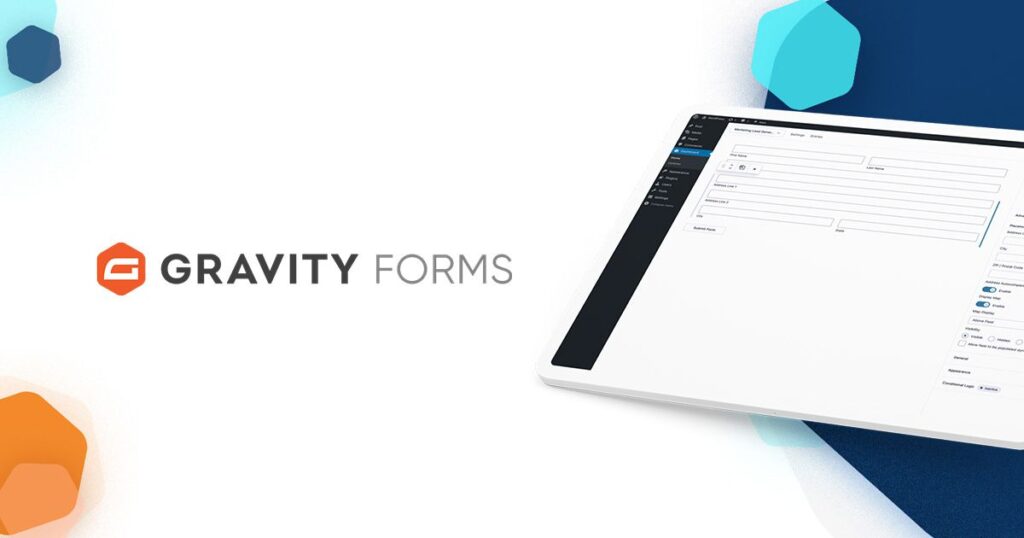Gravity Form là gì? Bạn đã bao giờ nghe qua thuật ngữ này chưa. Với plugin này, bạn có thể thêm các hình thức liên lạc, câu hỏi và khảo sát vào trang web của mình một cách dễ dàng. Gravity Form có nhiều tính năng nổi bật nhưng cũng tồn tại nhiều hạn chế. Trong bài viết này, Top20review sẽ giới thiệu cho bạn về Gravity Form, cách cài đặt và dùng nó để tracking, cũng như những ưu và nhược điểm của plugin này.
Sau khi đọc bài viết này, nếu bạn có bất cứ thắc mắc nào về Gravity Form hay cần được tư vấn hướng dẫn sử dụng nó cho website WordPress, hãy liên hệ với các chuyên gia Digital Marketing hàng đầu trên Askany bạn nhé.
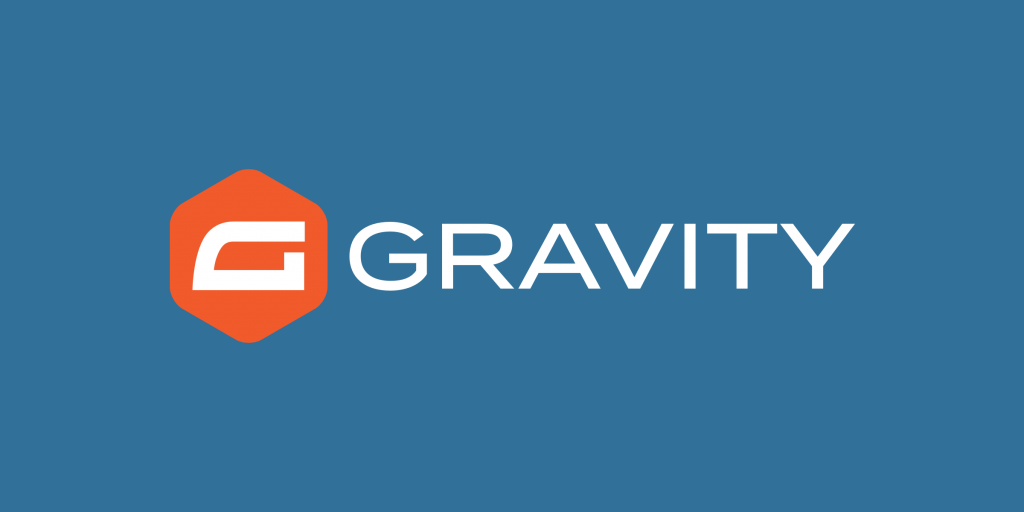
Mục lục
Gravity Form là gì?
Gravity Form là một plugin WordPress được phát triển bởi Rocketgenius, một công ty chuyên về các giải pháp WordPress. Gravity Form được ra mắt vào năm 2009 và đã trở thành một trong những plugin tạo biểu mẫu phổ biến nhất cho WordPress. Theo thống kê của BuiltWith, có hơn 1 triệu trang web đang sử dụng Gravity Form. Gravity Form không có bản dùng thử hay bản miễn phí. Bạn cần mua bản quyền từ $59.00/năm để sử dụng plugin này. Tuy nhiên, bạn sẽ được hưởng nhiều lợi ích khi sử dụng Gravity Form, như hỗ trợ kỹ thuật, cập nhật tự động và hơn 50 add-on kèm theo. Gravity Form có thể tương thích với nhiều theme và plugin WordPress khác, như WooCommerce, Mailchimp, Stripe, PayPal, Zapier và nhiều hơn nữa. Bạn có thể xem chi tiết các tính năng và giá cả của Gravity Form trên trang chủ của nó.
XEM THÊM BÀI VIẾT LIÊN QUAN: Convertkit Forms là gì?
Cách cài đặt và sử dụng Gravity Form
Để cài đặt và sử dụng Gravity Form, bạn cần làm theo các bước sau:
- Bước 1: Mua và tải về Gravity Form từ trang chủ của nó. Bạn sẽ nhận được một tệp .zip chứa plugin và mã cấp phép.
- Bước 2: Đăng nhập vào bảng điều khiển WordPress của bạn. Di chuột qua “Plugin” ở bên trái, sau đó nhấp vào “Thêm mới”. Nhấp vào “Tải lên Plugin”, sau đó tìm tệp .zip trên máy tính của bạn và tải lên. Nhấp vào “Cài đặt ngay”, sau đó nhấn “Kích hoạt Plugin”.
- Bước 3: Nhập mã cấp phép vào trường để kích hoạt chức năng đầy đủ của plugin. Bạn có thể tìm mã cấp phép trong email xác nhận mua hàng hoặc trong tài khoản của bạn trên trang chủ Gravity Form.
- Bước 4: Chọn các cài đặt toàn cầu cho plugin, như tiền tệ, chế độ không xung đột và tích hợp Akismet. Bạn có thể thay đổi các cài đặt này sau khi tạo biểu mẫu.
- Bước 5: Tạo biểu mẫu đầu tiên của bạn. Nhấp vào “Tạo biểu mẫu”, sau đó nhấp vào nút “Thêm mới” trên trang Biểu mẫu. Nhập một tiêu đề và mô tả cho biểu mẫu của bạn. Sau đó, bạn sẽ vào trình chỉnh sửa biểu mẫu, nơi bạn có thể sử dụng trình tạo kéo và thả, các trường và công cụ tùy chỉnh để tạo biểu mẫu bạn muốn. Bạn có thể thêm các loại trường khác nhau, như văn bản, email, số, ngày, tệp, thanh toán, danh mục, nút và nhiều hơn nữa. Bạn cũng có thể thiết lập các tùy chọn như bắt buộc, định dạng, điều kiện, định tuyến, thông báo và xác nhận cho các trường và biểu mẫu của bạn.
- Bước 6: Thêm biểu mẫu vào trang web của bạn. Khi biểu mẫu của bạn hoàn tất, bạn có thể thêm nó vào trang web của bạn bằng cách sử dụng shortcode hoặc widget. Để sử dụng shortcode, bạn chỉ cần sao chép và dán mã ngắn của biểu mẫu vào nơi bạn muốn hiển thị biểu mẫu. Bạn có thể tìm mã ngắn của biểu mẫu trong trang Biểu mẫu hoặc trong trình chỉnh sửa biểu mẫu. Để sử dụng widget, bạn cần điều hướng đến “Giao diện” > “Widget” và kéo widget “Gravity Form” vào vị trí bạn muốn. Sau đó, bạn cần chọn biểu mẫu bạn muốn hiển thị và lưu thay đổi.
Xem thêm: Cách đo lường theo dõi Gravity Form hiệu quả nhất
Ưu và nhược điểm của Gravity Form
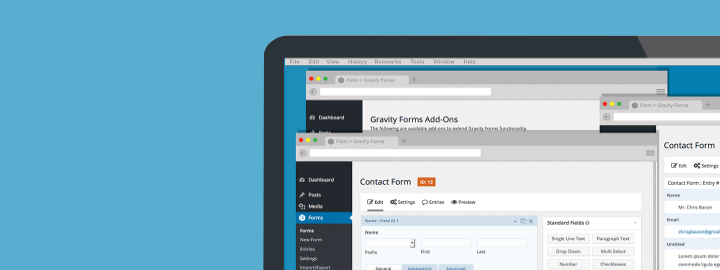
Gravity Form là một plugin tạo biểu mẫu mạnh mẽ và linh hoạt cho WordPress, nhưng nó cũng có một số ưu và nhược điểm mà bạn cần biết trước khi sử dụng nó. Dưới đây là một số ưu và nhược điểm của Gravity Form:
Ưu điểm
- Gravity Form có nhiều tính năng nâng cao, như định dạng có điều kiện, định tuyến, tích hợp thanh toán trực tuyến, xuất dữ liệu, thống kê tỷ lệ chuyển đổi và nhiều hơn nữa. Bạn có thể tạo các biểu mẫu phức tạp và tùy biến cho nhiều mục đích khác nhau, như thu thập thông tin khách hàng, đăng ký sự kiện, bán hàng, gửi bài viết và nhiều hơn nữa.
- Gravity Form có hơn 50 add-on kèm theo, cho phép bạn mở rộng chức năng của plugin và kết nối nó với nhiều dịch vụ và ứng dụng khác, như WooCommerce, Mailchimp, Stripe, PayPal, Zapier và nhiều hơn nữa. Bạn có thể tận dụng các add-on này để tăng cường khả năng tương tác và chuyển đổi của biểu mẫu của bạn.
- Gravity Form có trình tạo kéo và thả dễ sử dụng, cho phép bạn tạo biểu mẫu một cách nhanh chóng và dễ dàng. Bạn không cần phải biết lập trình hay viết mã để tạo biểu mẫu. Bạn chỉ cần chọn các trường bạn muốn, kéo chúng vào vị trí bạn muốn và điền vào các thông tin cần thiết. Bạn cũng có thể xem trước biểu mẫu của bạn trên các thiết bị khác nhau, như máy tính, điện thoại hoặc máy tính bảng, để đảm bảo biểu mẫu của bạn hiển thị đúng cách.
- Gravity Form cũng cho phép bạn tùy chỉnh giao diện của biểu mẫu của bạn, bằng cách sử dụng các tùy chọn như màu sắc, phông chữ, nền, viền, độ rộng, độ cao và nhiều hơn nữa. Bạn có thể sử dụng các mẫu sẵn có của Gravity Form hoặc tạo mẫu riêng của bạn. Bạn cũng có thể sử dụng CSS để tinh chỉnh biểu mẫu của bạn theo ý muốn. Gravity Form hỗ trợ các tiêu chuẩn web hiện đại, như HTML5, CSS3 và AJAX, để đảm bảo biểu mẫu của bạn tương thích với các trình duyệt và thiết bị khác nhau.
Nhược điểm
- Gravity Form không có bản dùng thử hay bản miễn phí. Bạn cần phải trả phí để sử dụng plugin này, từ $59.00/năm đến $259.00/năm, tùy theo gói bạn chọn. Đây có thể là một rào cản cho những người có ngân sách hạn chế hoặc muốn thử nghiệm plugin trước khi mua.
- Gravity Form có thể gây chậm trang web của bạn nếu bạn sử dụng quá nhiều biểu mẫu hoặc add-on. Plugin này sẽ tạo ra nhiều bảng và dữ liệu trong cơ sở dữ liệu của bạn, có thể làm tăng thời gian tải trang và ảnh hưởng đến hiệu suất của trang web. Bạn cần phải tối ưu hóa cơ sở dữ liệu của bạn thường xuyên và xóa bỏ những biểu mẫu và add-on không cần thiết.
- Gravity Form có thể không tương thích với một số theme và plugin WordPress khác, đặc biệt là những theme và plugin không tuân theo các tiêu chuẩn lập trình của WordPress. Bạn cần phải kiểm tra kỹ tính tương thích của plugin này với trang web của bạn trước khi sử dụng, để tránh xảy ra lỗi hoặc xung đột.
>>>Tham khảo: Khóa học tracking từ “Zero” thành “Hero” dành cho bạn.
Tóm lại, bài viết trên đã giải đáp cho bạn câu hỏi Gravity Form là gì. Nếu bạn muốn tạo các biểu mẫu chuyên nghiệp, đa dạng và tùy biến cho trang web của bạn, Gravity Form là một lựa chọn tốt. Tuy nhiên, bạn cũng cần phải cân nhắc về chi phí, hiệu suất và tương thích của plugin này với trang web của bạn. Bạn cần được tư vấn? Liên hệ với chuyên gia Digital Marketing của Askany ngay hôm nay.